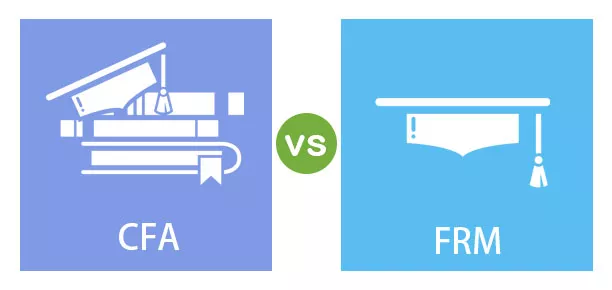Skryť stĺpce v programe Excel VBA
Skrytie je jednoduchá vec, ale musíte tu pochopiť tento koncept. Ak chcete skryť stĺpec pomocou VBA, musíme určiť, ktorý stĺpec musíme skryť. Ak chcete určiť stĺpec, ktorý sa má skryť, musíme použiť objekt RANGE.
Rozsah („A: A“)
Potom musíme použiť vlastnosť „Celý stĺpec“.
Rozsah („A: A“). EntireColumn
V celej vlastnosti stĺpca musíme použiť vlastnosť „Skryté“.
Rozsah („A: A“). EntireColumn.Hidden
Potom konečne musíme nastaviť vlastnosť Hidden na TRUE.
Rozsah ("A: A"). EntireColumn.Hidden = TRUE
To skryje stĺpec A.
Ako skryť stĺpce vo VBA?
Stĺpce môžeme skryť niekoľkými spôsobmi. Stĺpec môžeme skryť pomocou objektu Range pomocou vlastnosti CELLS. Na základe metódy, ktorú používame, musíme skonštruovať náš kód VBA.
Príklad č. 1 - Skrytie pomocou objektu rozsahu
Ak chcete skryť konkrétny stĺpec, zadajte stĺpec vo vnútri objektu RANGE. Pozrite sa na nižšie uvedené údaje.
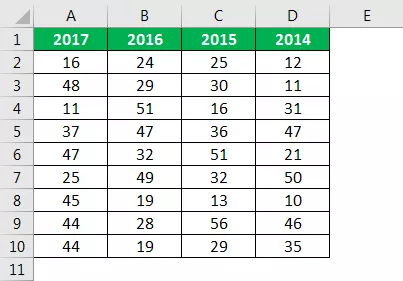
Teraz pomocou nasledujúceho kódu skryjeme celý stĺpec A.
Kód:
Sub Range_Hide () Range ("A: A"). EntireColumn.Hidden = True End Sub

Takže keď spustíme kód, dostaneme nasledujúci výsledok.

Príklad č. 2 - Skrytie pomocou vlastnosti Stĺpce
Ak chcete skryť stĺpec pomocou vlastnosti Stĺpce, je tu nasledujúci kód.
Kód:
Sub Range_Hide () Columns ("B"). Hidden = True End Sub
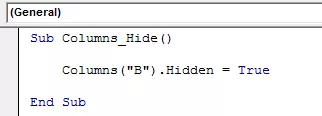
To skryje stĺpec B. Tu si musíte myslieť, kde je vlastnosť Celý stĺpec. Keď používate vlastnosť Columns, nie je potrebné používať vlastnosť Celý stĺpec.
Vlastnosť Celý stĺpec môžeme stále používať, ale nie je to nevyhnutne potrebné. A kód pre to isté je uvedený nižšie.
Kód:
Sub Columns_Hide () Columns ("B"). EntireColumn.Hidden = True End Sub

Toto by tiež malo fungovať dobre.
Môžeme použiť aj číslo stĺpca namiesto abecedného odkazu. A kód pre to isté je uvedený nižšie.
Kód:
Sub Columns_Hide () Columns (4) .EntireColumn.Hidden = True End Sub
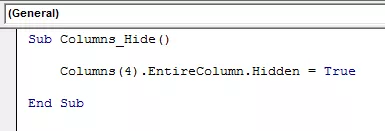
Týmto skryjete stĺpec D.

Príklad č. 3 - Skrytie viacerých stĺpcov
Môžeme skryť aj viac stĺpcov súčasne. Musíme spomenúť prvý a posledný stĺpec, aby sa medzi nimi tiež skryl. Pre rovnaké údaje ako v príklade 1 použite nasledujúci kód na skrytie viacerých stĺpcov.
Kód:
Rozsah Sub Subumns_Hide () ("A: C"). EntireColumn.Hidden = True End Sub

Týmto skryjete stĺpce A až C.
Nasledujúci kód môžeme použiť aj na skrytie viacerých stĺpcov v programe Excel VBA.
Kód:
Sub Multi_Columns_Hide () Columns ("A: C"). EntireColumn.Hidden = True End Sub

Vyššie uvedené metódy skryjú prvé tri stĺpce, tj A, B a C.

Príklad č. 4 - Skrytie stĺpcov s jednou bunkou
Môžeme tiež skryť stĺpec na základe odkazu na jednu bunku. Na skrytie stĺpca nemusíme uvádzať celý odkaz na stĺpec. Iba s jedným odkazom na bunku by sme mali byť schopní skryť stĺpec.
Kód:
Sub Single_Hide () Range ("A5"). EntireColumn.Hidden = True End Sub

To skryje celý stĺpec A.
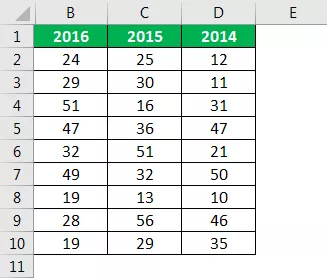
Príklad č. 5 - Skryť všetky alternatívne stĺpce
Predpokladajme, že máte údaje, niečo ako obrázok nižšie.
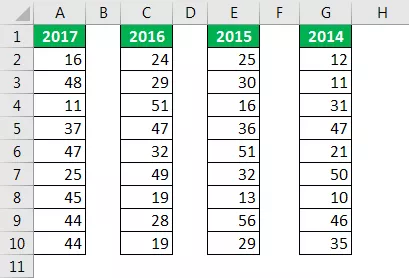
We need to hide every alternative column, which is blank. We need to use loops; the below code will do the job for us.
Code:
Sub AlternativeColumn_Hide() Dim k As Integer For k = 1 To 7 Cells(1, k + 1).EntireColumn.Hidden = True k = k + 1 Next k End Sub

This will hide every alternate column.

Example #6 - Hide Every Empty Column
In the previous example, every other alternative column was blank; we have hidden easily. But look at the below data.

Here empty columns pattern is not standard. In these cases, the below code will hide all the empty columns. It doesn’t matter what the pattern is.
Code:
Sub Column_Hide1() Dim k As Integer For k = 1 To 11 If Cells(1, k).Value = "" Then Columns(k).Hidden = True End If Next k End Sub

When you run the code, you will get the result as follows.
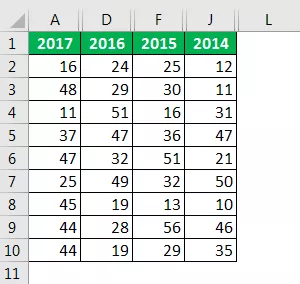
Example #7 - Hide Columns Based On Cell Value
Teraz uvidíme, ako skryť stĺpce na základe hodnoty bunky. Napríklad si pozrite nasledujúce údaje.

Tu chcem skryť všetky stĺpce, ak je nadpis „Nie“. Nasledujúci kód to urobí za mňa.
Kód:
Sub Column_Hide_Cell_Value () Dim k As Integer For k = 1 To 7 If Cells (1, k) .Value = "No" Then Columns (k) .Hidden = True End If Next k End Sub

Po spustení kódu získate výsledok nasledovne.